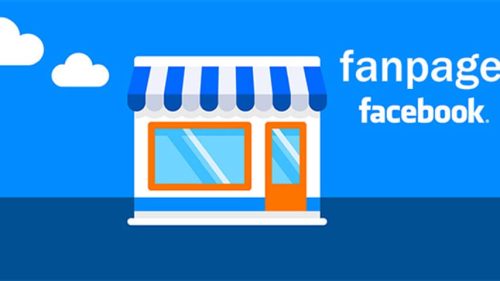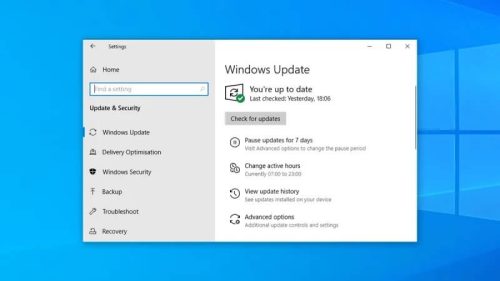Excel là một bảng tính với nhiều ưu điểm và tính năng tuyệt vời. Conditional formatting trong excel là định dạng có điều kiện cho phép người dùng phát huy tối đa công dụng, lợi ích của excel trong công việc. Bài viết dưới đây sẽ hướng dẫn bạn cách dùng conditional formatting từ cơ bản đến nâng cao một cách dễ hiểu, dễ thực hiện nhất.
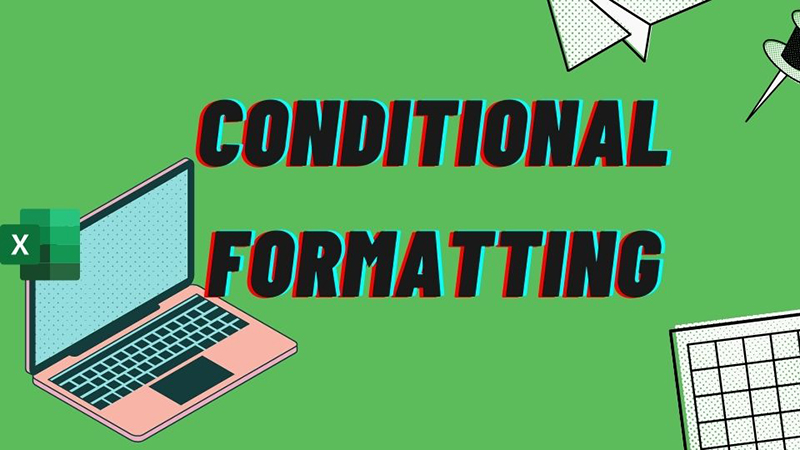
Conditional formatting là gì
Conditional formatting trong excel là một dạng tính năng cho phép người dùng định dạng cụ thể các ô dữ liệu đáp ứng tiêu chí nhất định nào đó được đưa ra. Nó được dùng để đổi màu ô trong excel, dùng để nhấn mạnh, để phân biệt dữ liệu được lưu trữ trong bảng tính.
Khi sử dụng conditional formatting bạn có thể dễ dàng làm nổi bật dữ liệu, thông tin quan trọng đồng thời có thể chuyển đổi trang tính ở vùng lưu trữ thành một hệ thống khoa học, an toàn, tin cậy. Ngoài ra, áp dụng định dạng đúng sẽ giúp chúng ta làm việc hiệu quả hơn, tiết kiệm thời gian hơn.
Cách dùng conditional formatting trong excel
Định dạng theo điều kiện có sẵn
Cách dùng conditional formatting kiểu điều kiện theo ý muốn:
– Highlight Cells Rules
Đây là quy tắc đánh dấu nổi bật ô tính theo giá trị. Trong đó:
+ Greeter than: Tức lớn hơn một giá trị xác định
+ Less than: Nghĩa là nhỏ hơn giá trị cho trước
+ Between: Nằm trong khoảng giá trị đã định sẵn
+ Text that Contains: Là ô tính có chứa phần chữ đã cho trước
+ Equal to: Tức bằng đúng giá trị đã được xác định.
+ A Date Occurring: Là giá trị ô tính có chứa một ngày tháng định sẵn
+ Duplicate Values: Dùng để xác định những giá trị trùng lặp trong bảng tính.
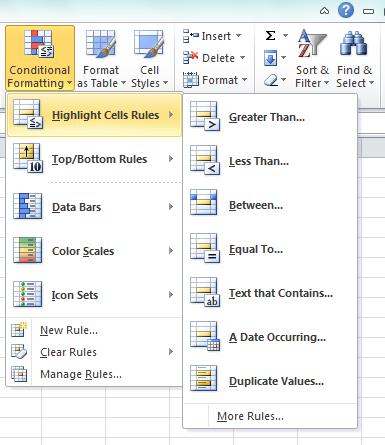
– Top/Bottom Rules
Đây là quy tắc đùng để xác địnhô tính theo xếp hạng. Excel sẽ xác định các giá trị theo thứ hạng căn cứ trên vùng ô tính được chọn để xét điều kiện và xét định dạng riêng ở các ô có chứa giá trị này. Trong đó:
+ Top 10 Items: tức 10 giá trị lớn nhất
+ Top 10%: Là 10% số lượng ô tính có giá trị lớn nhất trong bảng tính.
+ Bottom 10 Items: Là 10 giá trị nhỏ nhất trong bảng tính
+ Bottom 10%: Là 10% số lượng ô tính chứa giá trị bé nhất trong bảng tính.
+ Còn Above Average: Tập hợp những giá trị lớn hơn so với giá trị trung bình của dữ liệu toàn vùng đã chọn.
+ Below Average: Chứa các giá trị nhỏ hơn so với giá trị trung bình của dữ liệu toàn vùng đã chọn.
Định dạng theo điều kiện riêng
Ngoài cách dùng conditional formatting theo điều kiện cho sẵn bạn còn có thể áp dụng nó theo từng điều kiện riêng. Các thao tác thực hiện tương tự như dạng điều kiện có sẵn nói trên, sau đó ấn chọn More Rules cho từng kiểu nhằm mục đích tùy chỉnh theo mong muốn.
Xóa và quản lý conditional formatting
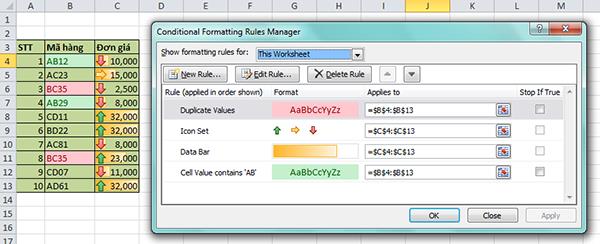
Nếu muốn xóa vùng đã chọn bạn có thể vào Clear Rules, trong đó:
– Entire Sheet: là theo toàn bộ bảng tính
– This Table: Là theo bảng này
– This PivotTable: Là theo bảng phân tích dữ liệu
– Nếu bạn cần quản lý định dạng có điều kiện trên bảng tính hãy chọn Manage Rules. Nó sẽ giúp bạn dễ dàng xóa, thay đổi hay cập nhật định dạng mới một cách nhanh chóng.
Trên đây là hướng dẫn cách dùng Conditional formatting trong excel bạn có thể tham khảo. Nếu còn chỗ nào chưa hiểu vui lòng truy cập vào website: https://kitudacbiet.co sẽ được các chuyên gia tin học hàng đầu tư vấn tận tình, chu đáo.